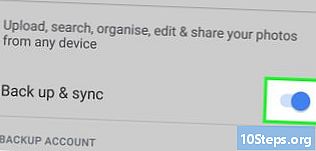Kirjoittaja:
Laura McKinney
Luomispäivä:
4 Huhtikuu 2021
Päivityspäivä:
13 Saattaa 2024

Sisältö
- vaiheet
- Osa 1 Avaa asetusvalikko
- Osa 2 Langattoman verkon asettaminen
- Osa 3 uudelleenohjausportit
- Osa 4 Estä pääsy
Yritätkö perustaa kotiverkon uuden Linksys-reitittimen kanssa? Haluat olla varma, että olet määrittänyt sen oikein välttämään ei-toivottuja käyttäjiä ja suojaamaan henkilökohtaisia tietojasi! Reitittimen asennus ja käyttöönotto vie vain muutaman minuutin.
vaiheet
Osa 1 Avaa asetusvalikko
-

Kirjaudu sisään selaimella. Kun aloitat reitittimen määrittämisen, kytke se tietokoneeseen Ethernet-kaapelilla. Tämä varmistaa, ettei sinua katkaista, jos langattomaan verkkoon tehdään muutoksia. Avaa mikä tahansa selain ja kirjoita reitittimen osoite osoitepalkkiin.- Lähes kaikki Linksys-reitittimet ovat saatavana osoitteesta 192.168.1.1.
- Jos et pääse reitittimeen selaimesta, "Verkon hallinta" -vaihtoehto saattaa olla poistettu käytöstä. Jos näin on, palauta asetukset tehdasasetuksiin pitämällä reitittimen takana olevaa Reset-painiketta.
-

Kirjoita käyttäjänimesi ja salasanasi. Kun yrität käyttää reititintä verkosta, sinulta kysytään reitittimen käyttäjänimeä ja salasanaa. Nämä tiedot voivat vaihdella reitittimestä toiseen, mutta oletusarvot on ilmoitettava asiakirjoissa. Jos et löydä sitä, voit palauttaa reitittimen tehdasasetuksiin ja etsiä reitittimen mallia verkossa.- Suurin osa oletuskäyttäjätunnuksista on "admin".
- Suurin osa oletussalasanoista on "admin" tai ei mitään.
-

Käytä määritysohjelmaa. Monissa uudemmissa Linksys-reitittimissä on asennus-CD, joka voi asentaa määritysohjelman. Tämän avulla voit muuttaa asetuksia joutumatta kirjautumaan sisään selaimen kautta. Yleensä sinun ei tarvitse antaa käyttäjänimeä ja salasanaa käyttääksesi sitä.- Kun olet avannut määritysohjelmiston, valikot ovat yleensä samat kuin selaimen valikot.
Osa 2 Langattoman verkon asettaminen
-

Napsauta välilehteä langaton. Kun avaat asennusohjelman ensimmäistä kertaa, sinut siirretään Perusasetukset-sivulle. Voit jättää kaikki nämä asetukset oletusarvoihinsa, jollei palveluntarjoajasi toisin määrää. Kun napsautat Langaton-välilehteä, sinut siirretään kohtaan Langattoman verkon perusasetukset.- Tämän osan avulla voit luoda ja suojata langattoman verkon. Turvallisuuden vuoksi on tärkeää, että muutat sen alkuperäisestä oletuskokoonpanosta.
-

Anna nimi verkollesi. Kohdassa Langattomat asetukset perus, siellä on kenttä Langattoman verkon nimi (SSID). Tämä on verkon nimi, joka näkyy langattomien laitteidesi käytettävissä olevien verkkojen luettelossa. Varmista, että et sisällä henkilökohtaisia tietoja, koska kuka tahansa voi nähdä tämän nimen.- Voit pitää verkkotilan ja oletuskanavan, ellei palveluntarjoajasi toisin määrää.
-

Aktivoi lähetys. Varmista, että vaihtoehto käytössä olla valittu Langaton SSID-lähetys. Tämä vaihtoehto kytkee pääasiassa langattoman verkon päälle ja mahdollistaa sen löytämisen. Kun olet valmis, napsauta painiketta Tallenna asetukset. -

Suojaa verkko. Napsauta kohtaa Langaton tietoturva avataksesi langattomat suojausasetukset. Täällä voit asettaa salaustyypin ja salasanan.- Suojaustila - Aseta se arvoon WPA2 jos mahdollista. Tämä on uusin salauksen versio ja turvallisin tapa suojata verkkoasi. Huomaa: Kaikki vanhemmat laitteet eivät tue WPA2: ta. Jos tulostin tai muu laite ei voi käyttää sitä, vaihda WPA tai WEP.
- Suojauslause - Tämä on salasana, joka ihmisten on ilmoitettava yrittäessään kytkeä laitteitaan verkkoon. Varmista, että salasana on vahva välttääksesi tunkeutumisia.
-

Napsauta Tallenna asetukset kun olet valmis. Reitittimesi ottaa muutokset käyttöön ja käynnistää uudelleen. Langaton verkko on nyt käytössä ja suojattu.
Osa 3 uudelleenohjausportit
-

Napsauta Sovellukset ja pelit. Jos sinulla on ohjelmia, jotka tarvitsevat rajoittamattoman pääsyn tiettyihin portteihin, sinun on avattava ne reitittimen asetussivun kautta. Porttien avaamiseksi sinun on tiedettävä ohjelmaa käyttävän laitteen IP-osoite.- Katso tämä opas tietokoneesi IP-osoitteen tarkistamiseksi.
- Napsauta välilehteä nähdäksesi reitittimeen kytkettyjen laitteiden luettelon ja niiden vastaavat IP-osoitteet tila, valitse sitten Paikallinen verkko. Napsauta painiketta DHCP-asiakastaulukko nähdäksesi luettelon.
-

Määritä porttisiirtotiedot. Tyhjä rivi osiossa Satamansiirtoalue välilehden Sovellukset ja pelit, kirjoita sen ohjelman tiedot, johon haluat ohjata portit. Pellolla hakemus, kirjoita sovelluksen nimi. Voit kirjoittaa mitä haluat, se on tietosi. -

Valitse lähtösatama ja lopetussatama. Määritä portti vain, jos sovellus pyytää sitä. Porttien avaaminen voi olla uhka verkon turvallisuudelle. Jos avaat vain yhden portin, kirjoita sama arvo molemmille kentille alussa ja pää. -

Valitse protokolla. Sovelluksesi voi kertoa, mikä erityinen protokolla (TCP tai UDP) tulisi asettaa avoimelle portille. Jos olet epävarma, valitse molemmat. -

Kirjoita IP-osoite, johon ohjaat porttia. Tämä on sovelluksen suorittavan päätteen osoite. Sinun on syötettävä vain IP-osoitteen viimeiset ryhmänumerot. -

Ota portin edelleenlähetys käyttöön. Kun olet kirjoittanut kaikki tiedot, valitse valintaruutu aktivoitu uuden säännön asettamiseksi. Vieritä alas ja napsauta painiketta Tallenna asetukset käynnistää reititin uudelleen ja ottaa ne käyttöön.
Osa 4 Estä pääsy
-

Avaa välilehti Pääsyrajoitukset. Tämän reitittimen kokoonpanon osan avulla voit asettaa Internet-käyttörajoituksia jokaiselle verkkoon kytketylle laitteelle. Voit estää Internetin käytön kokonaan milloin tahansa, samoin kuin tietyt verkkosivustot tai avainsanat. -

Luo käyttöoikeuskäytäntö. Pellolla Kirjoita käytännön nimi, anna käyttöoikeuskäytännöllesi nimi, jonka voit helposti muistaa. Voit vaihtaa useiden käytäntöjen välillä sivun yläosassa olevan avattavan valikon avulla. -

Lisää ominaisuuksia käytäntöön. Napsauta painiketta Muokkaa tietokoneiden luetteloa, ja kirjoita niiden laitteiden IP-osoitteet, joiden käytön haluat ottaa käyttöön. Tämä on hyödyllistä, jos haluat, että lasten tietokoneella ei ole pääsyä yöllä tai rajoittaa työntekijöiden pääsyä päivällä. -

Määritä aikataulut. Käytä osioita päivä ja aika määritellä milloin haluat estää Internetin. Niin kauan kuin käytäntö on aktiivinen, valitut laitteet eivät pääse lainkaan Internetiin näinä päivinä ja tunneina. -

Estä tietyt verkkosivustot. Kalenterin alla olevaan osioon voit kirjoittaa tiettyjä verkkosivustoja, jotka haluat estää reitittimeltä. Tässä lueteltuihin verkkosivustoihin ei pääse pääsyä kaikille käytäntöluettelossa oleville. Voit estää myös tiettyjä verkkosivustoja verkkosivustossa olevien avainsanojen perusteella, jolloin voit estää paljon enemmän yksittäisiä sivustoja. -

Aktivoi käytäntö. Kun olet lopettanut käytännön määrittämisen, kytke vaihtoehto käyttöön aktivoitu napsauta sitten painiketta Tallenna asetukset sivun alareunassa. Reitittimesi nollautuu ja uusi käytäntösi tulee voimaan.